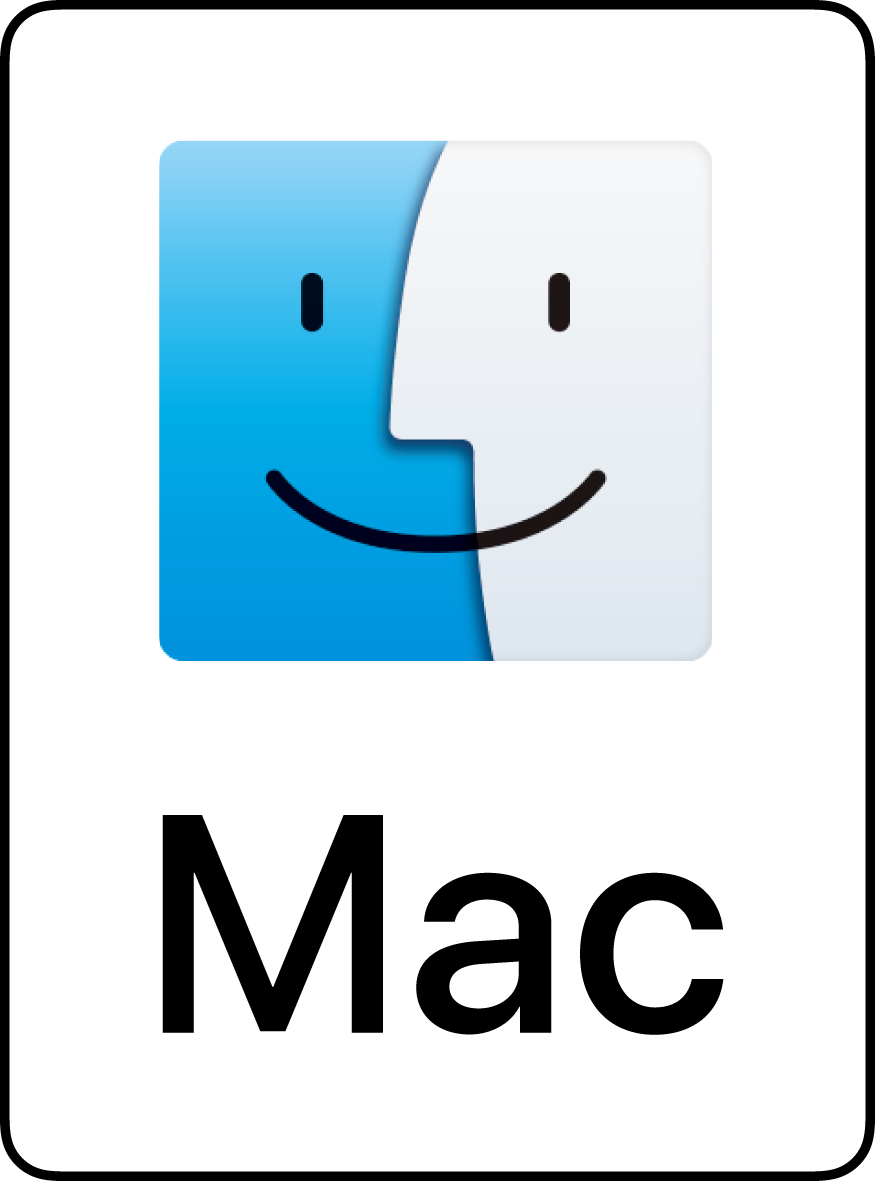インストール
ダウンロードしたファイル (GyazMail-165.dmg) をダブルクリックすると、新しいウィンドウが開きます。その中の GyazMail アプリケーションを好きな場所にコピーして下さい。

1. ダウンロード
このページのリンクをクリックして GyazMail をダウンロードします。
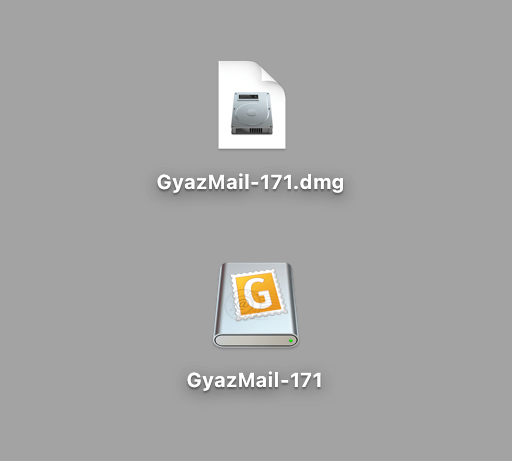
2. マウント
ダウンロードが完了するのを待ちます。ご利用のウェブブラウザがダウンロードされたディスクイメージファイル (.dmg) をマウントします。もし自動的にマウントされなかった場合は、ご自分でダウンロードしたディスクイメージファイルを見つけてダブルクリックし、ディスクイメージをマウントしてください。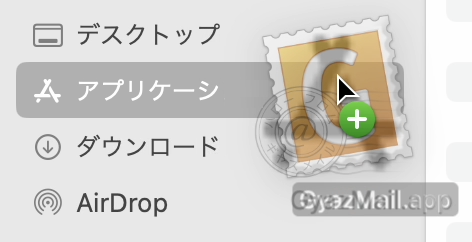
3. インストール
インストールする前に、以前にインストールした GyazMail が起動していないことを確認してください。
ディスクイメージがマウントされると、GyazMail アプリケーションのアイコンを含む新しいFinderウィンドウが開きます。その GyazMail のアイコンをドラッグして好きな場所にコピーして下さい(図ではアプリケーションフォルダにコピーしています)。こうして仮想ディスクイメージからハードディスク上にアプリケーションをコピーすることによって、いつでも好きなときにハードディスク上の GyazMail が使えるようになります。

4. 取り出し
一旦 GyazMail がインストールされたら、マウントされた仮想ディスクを安全に「取り出す」ことができます。また、お望みならばダウンロードした .dmg ファイルを捨ててしまってもかまいません。GyazMail を起動するには、あなたがインストールした場所にある GyazMail のアイコンをダブルクリックしてください。アイコンをドラッグして Dock に追加すれば簡単に GyazMail にアクセスすることができます。